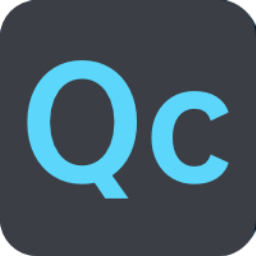
Quick Cut视频处理
v1.8.0 官方最新版- 软件大小:122 MB
- 软件语言:简体中文
- 更新时间:2022-08-22
- 软件类型:国产软件 / 视频处理
- 运行环境:WinXP, Win7, Win8, Win10, WinAll
- 软件授权:免费软件
- 官方主页:file:///D:/tools/%E6%A1%8C%E9%9D%A2/office/quickcutv1.8.0/README_zh.html
- 软件等级 :
- 介绍说明
- 下载地址
- 精品推荐
- 相关软件
- 网友评论
Quick
Cut是一款功能丰富的视频处理软件,您可以在软件上剪辑视频,可以在软件合并或者分割视频,每个处理功能都提供独立的页面,添加视频到软件就可以设置处理参数,例如在分割视频的时候可以选择根据字幕分割视频,您可以选择一句话分割为一个视频,可以设置两句话分割为一个视频,方便提取短视频内容,您也可以选择根据大小分割视频、根据时长分割视频,可选内容还是非常多的,适合经常在电脑上快速处理视频的朋友使用;Quick
Cut也提供字幕生成功能,添加语音内容或者视频文件到软件就可以自动生成字幕,需要就下载吧!
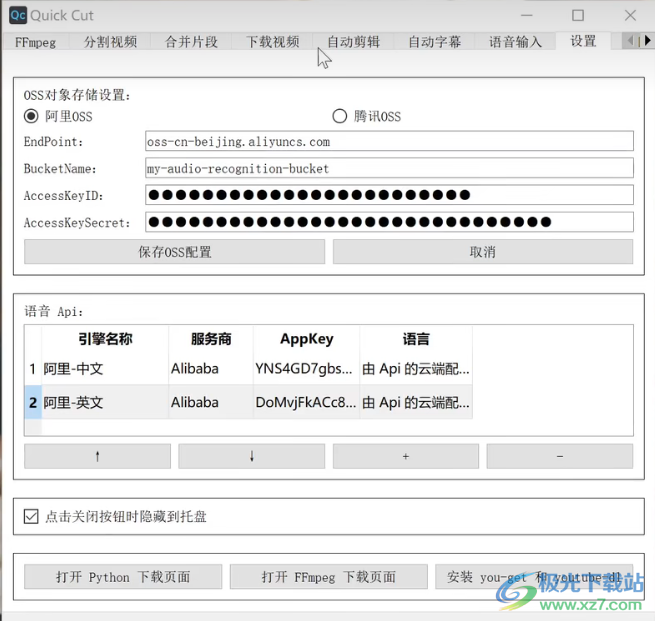
软件功能
分割视频界面
这个界面有三个功能:根据字幕分割视频、根据大小分割视频、根据时长分割视频。
根据字幕分割视频是个神级功能,尤其适合于制作外语学习的视频素材。将例如美剧的视频放进去,再把相应的字幕文件放进去,就可以将每一句字幕对应的视频片段剪出来!如果你的字幕时间轴和视频时间轴有偏差,还可以进行手动的校准。
合并片段界面
这个简单,要合并的视频拖进去,调整下顺序,点击运行,就可以将这些视频合并成一个文件。从 ig 下载的 15 秒 story 视频片段就可以轻松合并啦!
下载视频界面
这个界面提供了两个命令行工具的图形界面用于下载视频,最简单的用法就是将链接复制进去,然后点击下载。支持的网站有很多比如优酷、B站、YouTube、P站(逃)……
自动剪辑界面
自动剪辑的原理是通过给视频中有声音的片段和没有声音的片段施加不同的播放速度,达到只保留有关键信息部分的效果,非常适合做vlog和视频教程。
同时你也可以选择使用阿里云或者腾讯云的语音服务,先将视频转出字幕之后,再根据字幕中的关键词对视频片段进行保留和删除操作。
自动转字幕界面
只要将你的视频或者音频文件拖进去,然后点击运行,就可以生成一个srt格式的字幕。
语音识别方面使用了阿里云或者腾讯云的引擎,准确率有95%以上。如果想给自己的视频配字幕,就可以先用这个功能,自动转出字幕之后,再手动修改一下里边偶尔的错别字,效率非常高。
语音识别输入界面
如果你已经添加上阿里云的语音引擎,就可以使用阿里云的一句话识别服务进行语音识别输入。在任意界面,只要长按键盘上的盗窃锁定键超过0.3秒钟,就可以开始说话,进行语音识别。松开按键之后,识别结果会自动打到输入框。
软件特色
1、Quick Cut提供视频处理功能,所有功能都在软件顶部显示
2、您可以拖动视频到软件处理,可以从文件夹选择视频
3、结合FFmpeg可以处理更多视频
4、可以使用FFmpeg预设内容快速分割您的视频,可以对视频压缩
5、也提供按照字幕分割视频功能,如果你需要截取一句话的视频就可以执行分割
6、添加视频到软件、添加字幕到软件,随后在软件按照字幕内容自动分割视频
7、支持字幕制作功能,您可以将本地的视频添加到软件自动生成字幕,软件会识别视频对话内容从而生成字幕
8、也可以选择添加录音内容或者是其他对话音频内容添加到软件识别对话内容从而转换为字幕文件
9、所有功能都可以免费试用,非常适合需要在电脑上简单处理视频的朋友使用
10、结合内置的下载功能就可以快速下载视频到Quick Cut软件继续处理
使用方法
1、将Quick Cut软件启动就可以查看到FFmpeg功能,可以将视频添加到软件,可以在右侧选择需要处理视频的预设方案
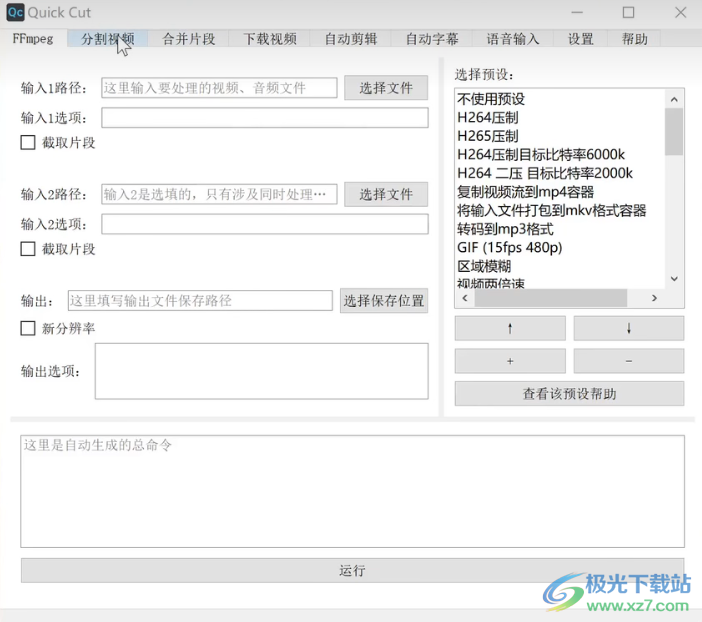
2、提示分割功能,对字幕中的每一句剪出对应的视频片段,添加视频到软件就可以开始分割
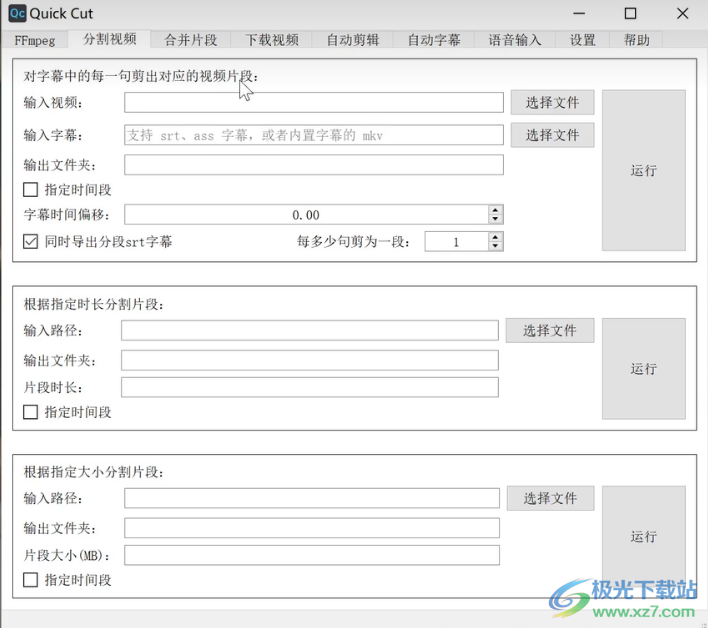
3、如图所示,您可以添加视频、添加字幕到软件

4、可以拖动到软件,添加完毕就可以设置输出方式,可以一句话输出一个视频
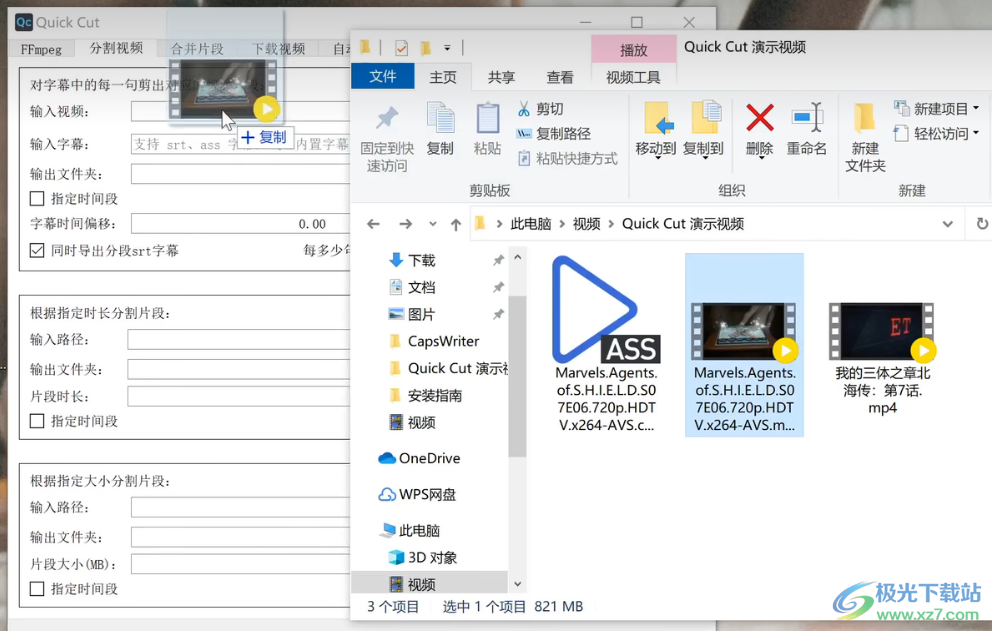
5、如图所示,这里是分割的方案,设置一句话、两句话分割
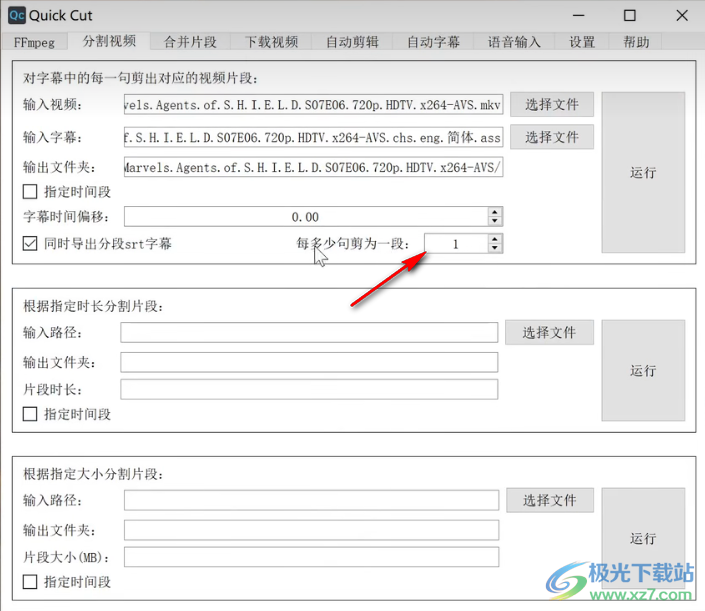
6、点击运行按钮软件就可以按照您设置的内容执行分割

7、这里是合并功能,点击列表右下边的加号添加要合并的视频片段:
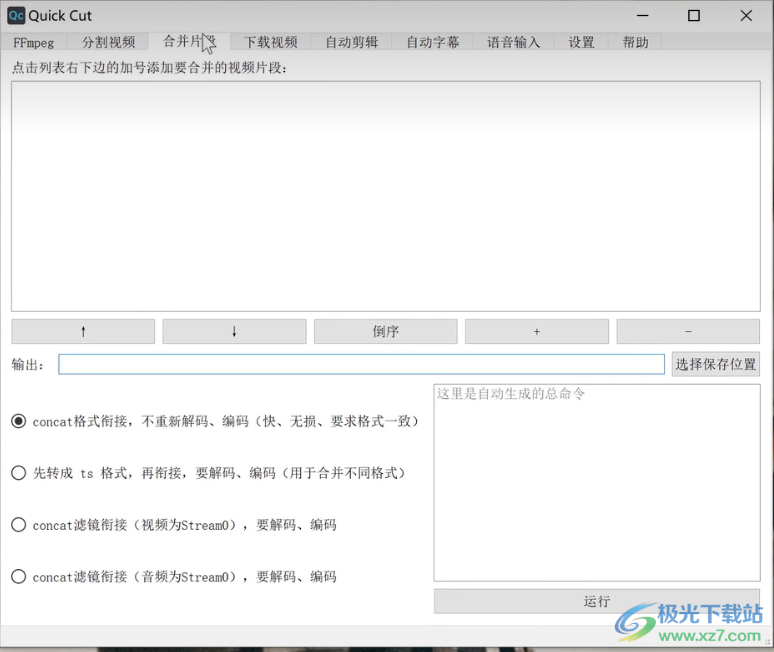
8、支持concat格式衔接,不重新解码、编码(快、无损、要求格式一致),支持先转成ts格式,再衔接,要解码、编码(用于合并不同格式)
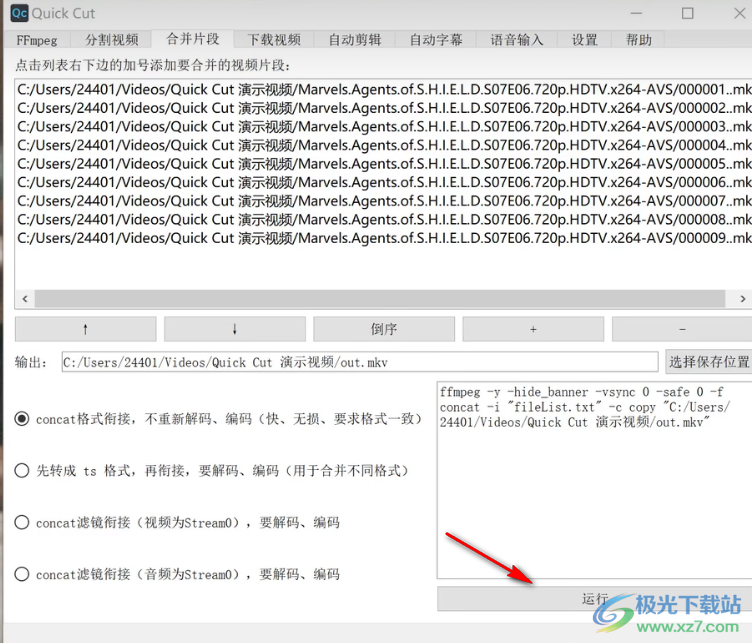
9、下载功能,将视频地址复制到软件下载,设置保存地址
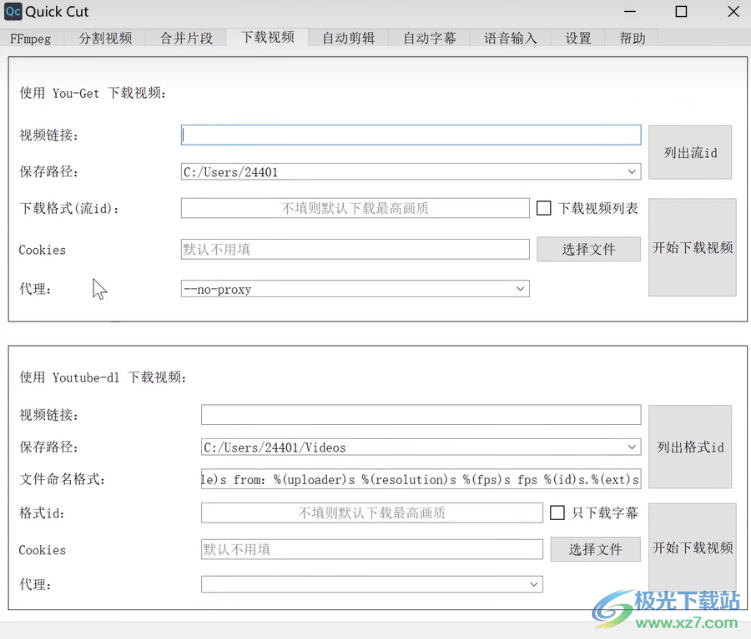
10、使用You-Get下载视频,点击列出流ID
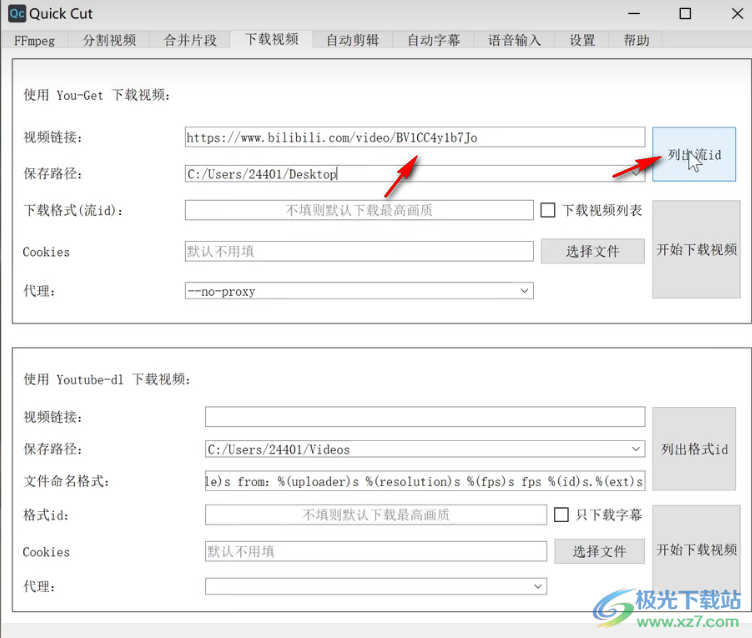
11、查看you-get --format=Dash-fLV,提示当前的视频是FLV格式,继续往下查看

12、选择flv720复制,这个就是流ID

13、将流ID粘贴到软件就可以开始下载视频
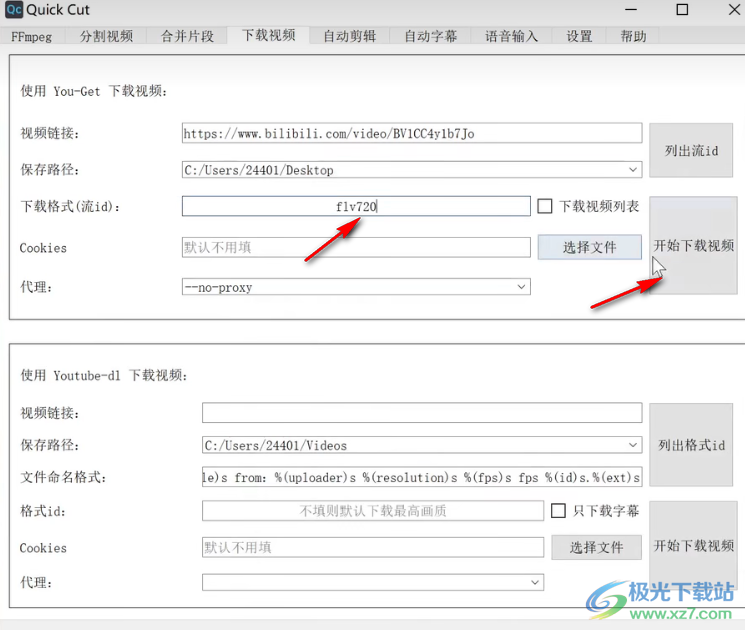
14、进入下载界面,等待软件下载结束就可以打开保存地址查看视频

15、自动剪辑界面,将视频添加到软件,设置输出地址,在底部设置剪辑的方案
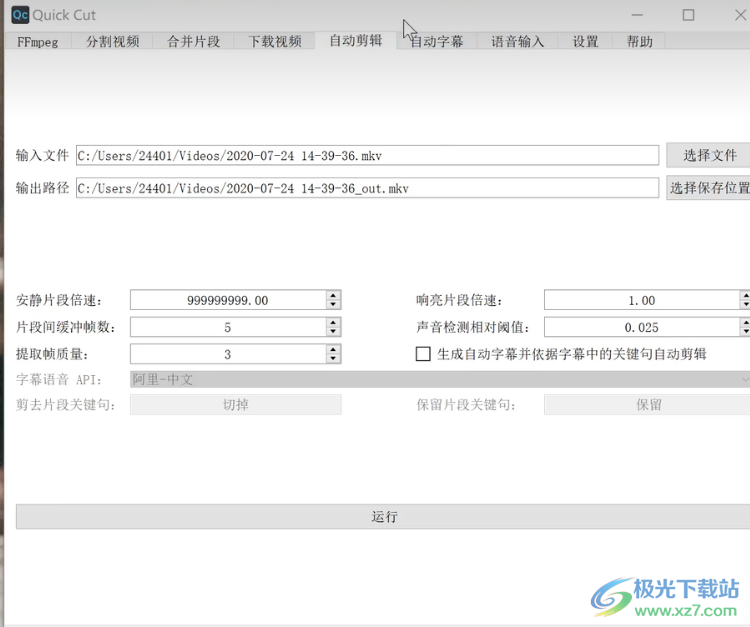
16、自动字幕生成功能,可以添加视频或者是音频到软件,使用阿里API生成字幕
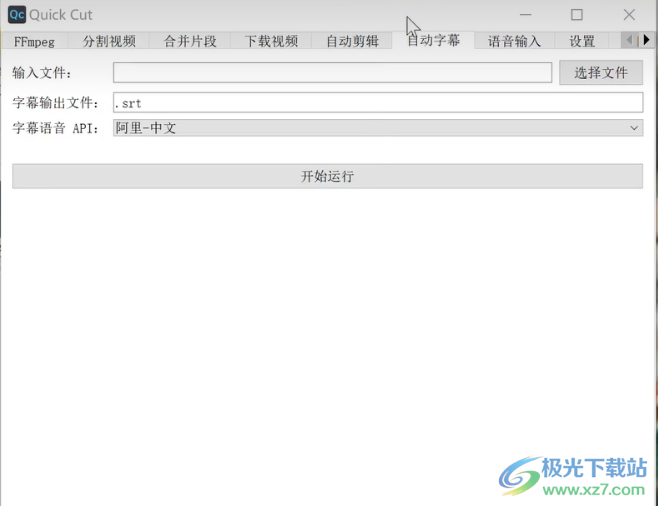
17、语音翻译界面,启用CapsWirter语音输入,在电脑录音就自动翻译文字
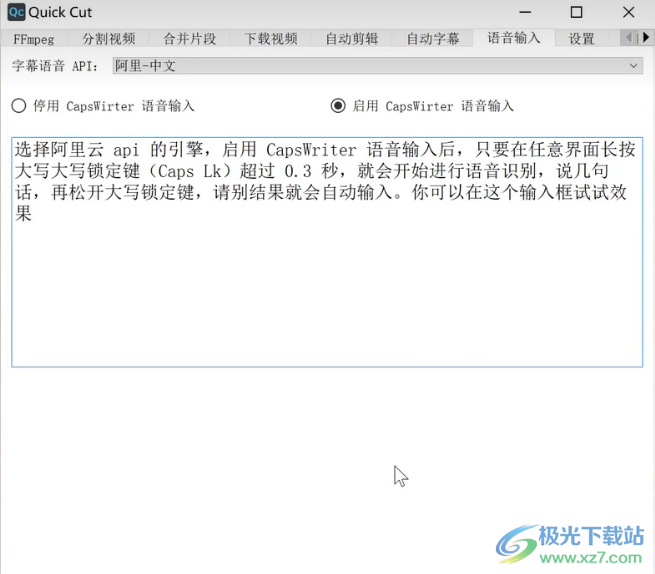
18、设置界面,可以选择OSS保存方案
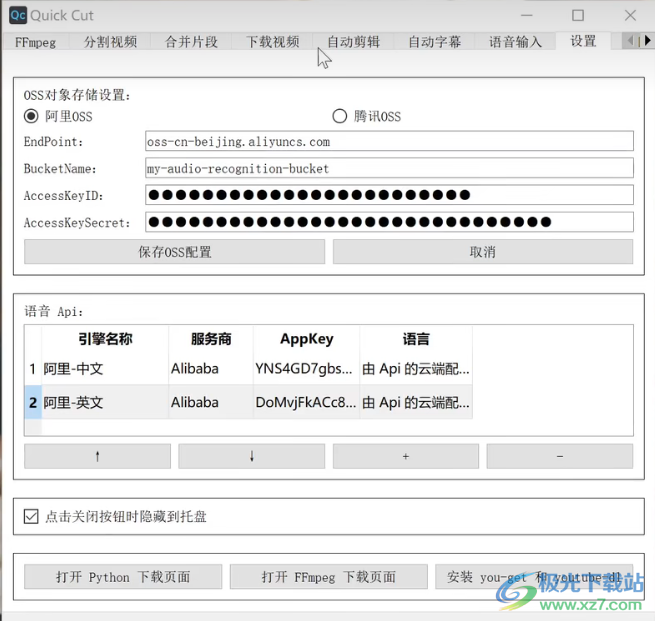
下载地址
- Pc版
Quick Cut视频处理 v1.8.0 官方最新版
相关软件
本类排名
本类推荐
装机必备
换一批
谷歌浏览器Google Chromev100.0.4896.75 64位官方最新版

WinRAR官方64位v5.80 正式官方版

腾讯电脑管家win10专版v13.5.20525.234 官方最新版

iTunes 32位for Windows 12.10.8.5 多语言官方版

腾讯应用宝pc版v5.8.2 最新版

360安全卫士电脑版v13.1.0.1151 官方正式版

百度网盘pc版v7.14.2.9 官方最新版

搜狗拼音输入法电脑版v11.0.0.4909 正式版

酷狗音乐播放器电脑版v9.2.29.24113 官方最新版

爱奇艺pps影音客户端v7.10.122.2375 官方最新版

微信2022最新电脑版v3.6.0.18 官方版

wps office 2016专业版V11.1.0.7875 pro版_附序列号
- 聊天
- 微信电脑版
- yy语音
- skype
- qq电脑版
- 视频
- 优酷视频
- 腾讯视频
- 芒果tv
- 爱奇艺
- 剪辑
- 会声会影
- adobe premiere
- 爱剪辑
- 剪映
- 音乐
- 酷我音乐
- 酷狗音乐
- 网易云音乐
- qq音乐
- 浏览器
- 360浏览器
- ie浏览器
- 火狐浏览器
- 谷歌浏览器
- 办公
- wps
- 企业微信
- 钉钉
- office
- 输入法
- 五笔输入法
- 搜狗输入法
- qq输入法
- 讯飞输入法
- 压缩
- winzip
- 7z解压软件
- winrar
- 360压缩
- 翻译
- 谷歌翻译
- 金山翻译
- 英译汉软件
- 百度翻译
- 杀毒
- 360杀毒
- 360安全卫士
- 火绒软件
- 腾讯电脑管家
- p图
- 美图秀秀
- photoshop
- 光影魔术手
- lightroom
- 编程
- vc6.0
- java开发工具
- python
- c语言软件
- 网盘
- 115网盘
- 天翼云盘
- 百度网盘
- 阿里云盘
- 下载
- 迅雷
- utorrent
- 电驴
- qq旋风
- 证券
- 华泰证券
- 方正证券
- 广发证券
- 西南证券
- 邮箱
- 阿里邮箱
- qq邮箱
- outlook
- icloud
- 驱动
- 驱动精灵
- 打印机驱动
- 驱动人生
- 网卡驱动




























网友评论